Jak dodać e-mail do swojego kalendarza Google

Co wiedzieć
- Otwórz Gmaila i wybierz wiadomość. Naciśnij ikonę Więcej i wybierz opcję Utwórz wydarzenie. Utwórz wydarzenie i naciśnij Zapisz.
- Po otwarciu karty Kalendarz możesz utworzyć swój wpis w normalny sposób.
Jak dołączyć e-mail do Kalendarza Google
Postępuj zgodnie z tymi instrukcjami, aby dołączyć wiadomość e-mail do Kalendarza Google.
- Otwórz Gmaila w nowej karcie lub oknie przeglądarki internetowej.
- Otwórz wiadomość e-mail, którą chcesz dodać do swojego Kalendarza Google.
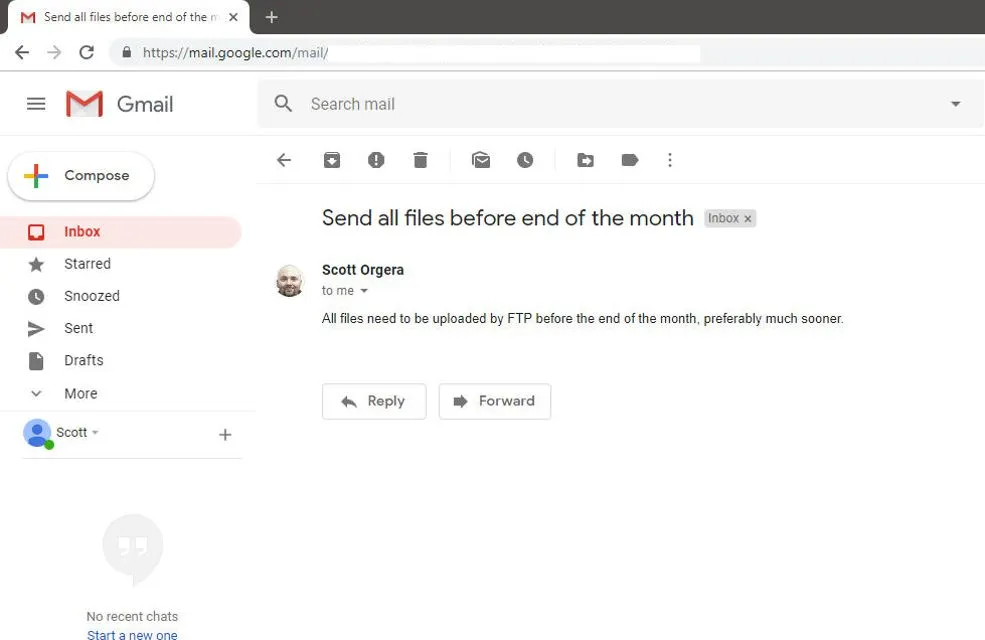
- Wybierz przycisk Więcej, reprezentowany przez trzy ustawione pionowo kropki po prawej stronie paska narzędzi Gmaila (nad wierszem tematu wiadomości e-mail).

- W wyświetlonym menu wybierz Utwórz wydarzenie.

- Otworzy się nowa karta, ładując ekran tworzenia wydarzeń w Kalendarzu Google. Większość szczegółów wiadomości e-mail jest wstępnie wypełniona w polach zdarzeń, w tym wiersz tematu i treść wiadomości. Pola te można edytować. W razie potrzeby wprowadź zmiany w dacie i godzinie wydarzenia oraz przypomnieniach, które chcesz ustawić.
Załączniki, które były częścią oryginalnej wiadomości e-mail, są również uwzględniane w wydarzeniu w Kalendarzu.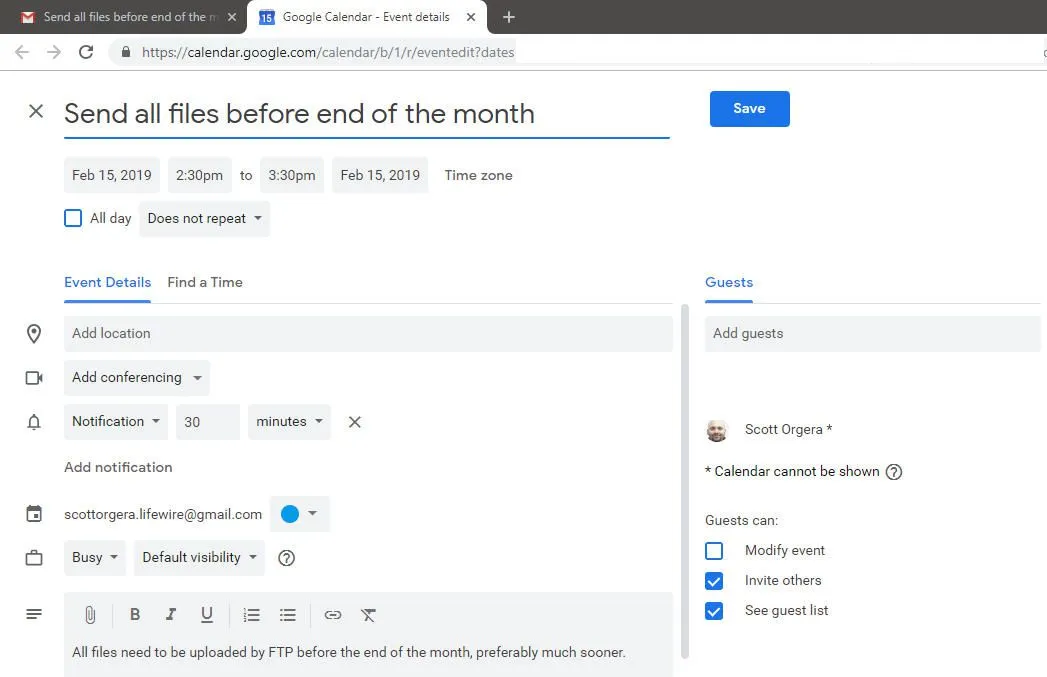
- Gdy jesteś zadowolony z nowych szczegółów wydarzenia, wybierz Zapisz, aby zatwierdzić wydarzenie w swoim Kalendarzu Google. Masz również możliwość zaproszenia gości do przeglądania lub edytowania wydarzenia.




Dodaj komentarz